
Ez a szoftver kijavítja a gyakori számítógépes hibákat, megvédi Önt a fájlvesztésektől, a rosszindulatú programoktól, a hardverhibáktól és optimalizálja a számítógépet a maximális teljesítmény érdekében. A számítógéppel kapcsolatos problémák megoldása és a vírusok eltávolítása most 3 egyszerű lépésben:
- Töltse le a Restoro PC-javító eszközt amely a szabadalmaztatott technológiákkal érkezik (szabadalom elérhető itt).
- Kattintson a gombra Indítsa el a szkennelést hogy megtalálja azokat a Windows problémákat, amelyek PC problémákat okozhatnak.
- Kattintson a gombra Mindet megjavít a számítógép biztonságát és teljesítményét érintő problémák kijavításához
- A Restorót letöltötte 0 olvasók ebben a hónapban.
Előfordul, hogy a kijelző felbontását egyedira szeretné változtatni, és a mai cikkben megmutatjuk, hogyan hozhat létre egyedi felbontásokat a Windows 10 rendszeren.
Ehhez kövesse az alábbi útmutatót.
Hogyan állíthatjuk be az egyedi felbontást a Windows 10 rendszeren?
1. Használja az Nvidia vezérlőpultot
- Kattintson a jobb gombbal az asztalon, és válassza a lehetőséget NVIDIA Vezérlőpult.
- A bal oldali panelen a Képernyő alatt kattintson a gombra Felbontás módosítása.
- A jobb oldali részben görgessen egy kicsit, majd a Válassza a felbontást részben kattintson a gombra Testreszab gomb.
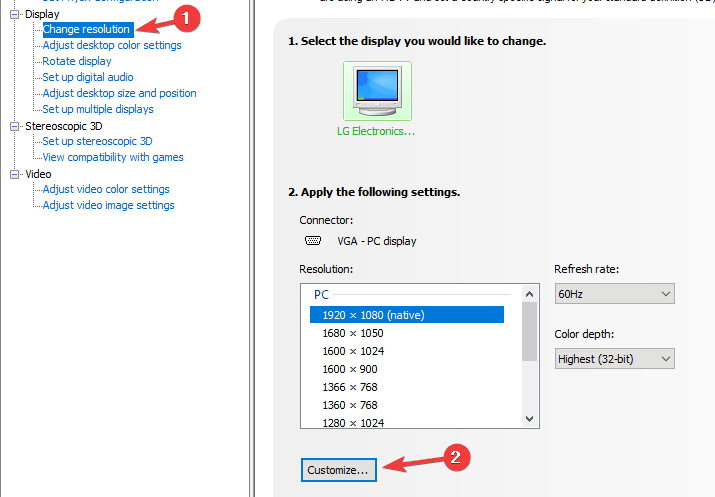
- A megjelenő új ablakban ellenőrizze Engedélyezze a képernyő által nem látható felbontásokat majd kattintson a gombra Hozzon létre egyéni felbontást.
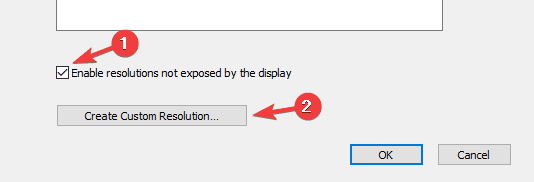
- Most töltse ki a rovatokat a kívánt értékekkel, majd nyomja meg a gombot Teszt gomb.
- Ha a teszt sikeres és elégedett az eredménnyel, Mentés az állásfoglalás. Ha nem, térjen vissza az előzőre.
2. Használja az AMD Catalyst Control Center szolgáltatást
- Kattintson a jobb gombbal az asztalon, és válassza a lehetőséget AMD Catalyst Control Center.
- Navigáljon ide Információ> Szoftver> másolja a 2D illesztőprogram fájl elérési útját.
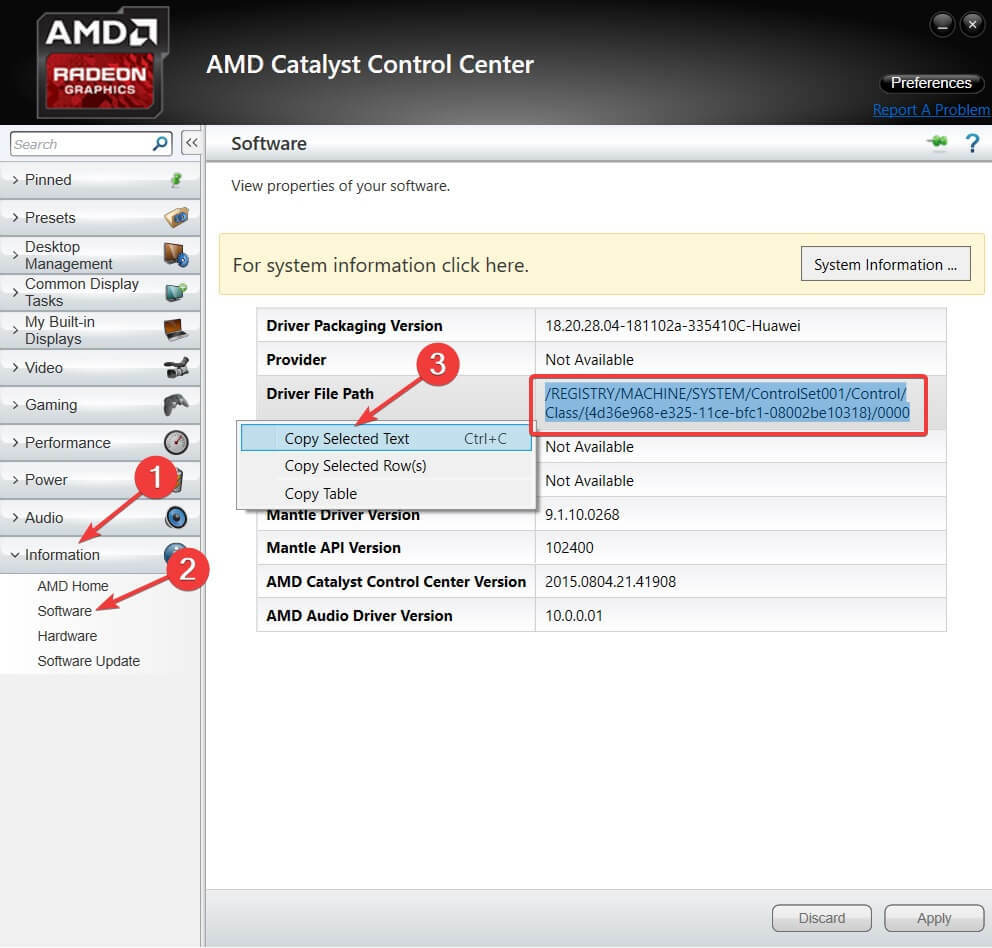
- Most nyomja meg Windows billentyű + R a Run megnyitásához és írja be regedit. Találat Belép.

- A Beállításszerkesztőben lépjen a 2D elérési útra a 2. lépéstől.
- Kattintson duplán a 0000 mappában és belül keresse meg a DALNonStandardModesBCD1 rendszerleíró kulcs. Kattintson a jobb gombbal, és válassza a lehetőséget Szerkesztés majd írja be a kívánt értékeket a sorrendben: A felbontás szélessége> A felbontás magassága> Írjon be négy nullát> A monitor frissítési gyakorisága. Ha valamelyik érték nem ad össze egy négyjegyű számot, akkor kezdje a számot 0-val.
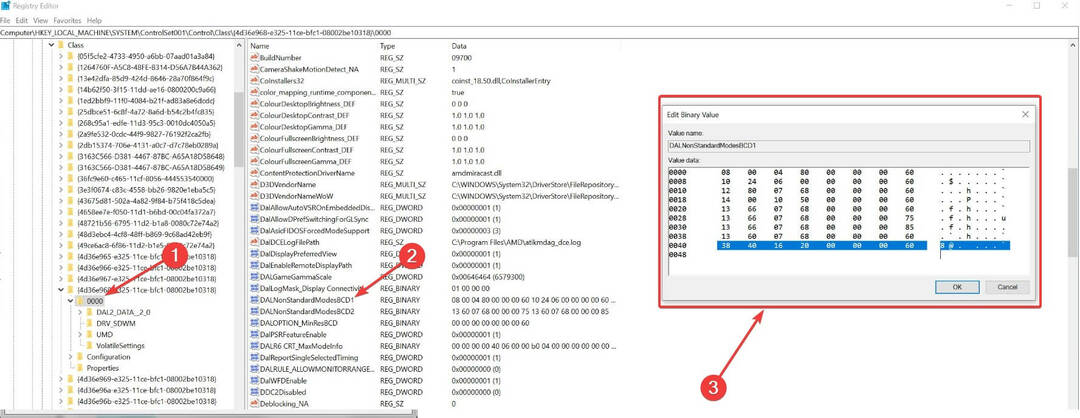
- Kattintson a gombra rendben és indítsa újra a számítógépet.
- Az újraindítás után, amikor elindítja az AMD Catalyst Control Center programot, ott meg kell találnia az egyéni felbontást.
A számítógép folyamatosan változtatja a felbontását? Az útmutató követésével 5 perc alatt kijavíthatja ezt a problémát
3. Használjon egyedi felbontásokat / módokat az Intel Graphics illesztőprogramhoz
- Kattintson a jobb gombbal az asztalon, és válassza a lehetőséget Grafikus tulajdonságok.
- Válassza a lehetőséget Haladó szint ha a rendszer kéri az alkalmazás módjának kiválasztását.
- Alatt Eszközök megjelenítése lapon ellenőrizze, hogy a Egyéni felbontások / módok gomb elérhető. Ha igen, kattintson rá. Ha nem, akkor menj a.
C:> Windows> System32> CustomModeApp.exe
és futtassa az alkalmazást.
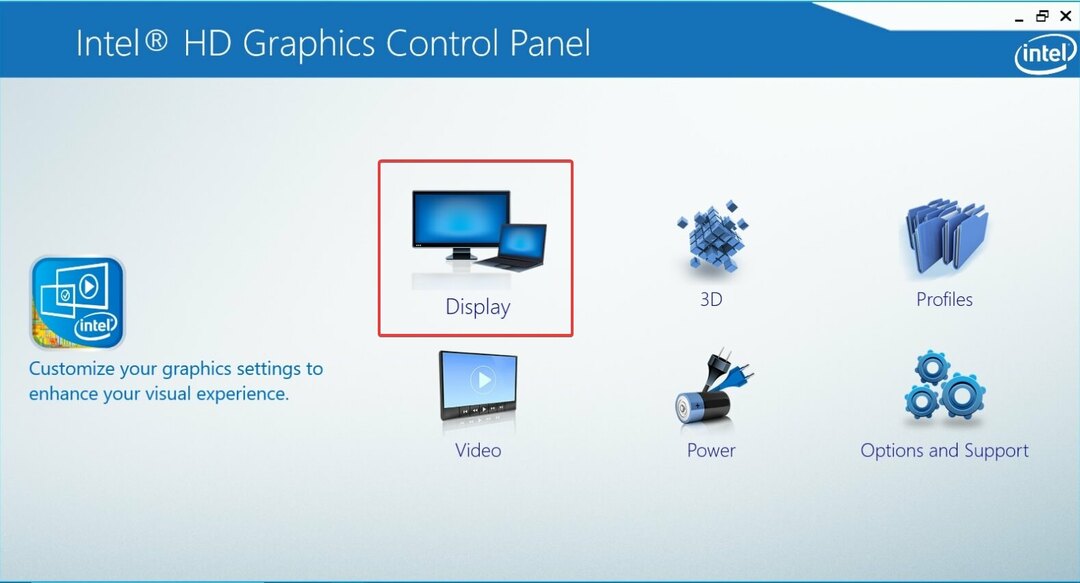
- Ban ben Alapbeállítások, írja be a kívánt értékeket.
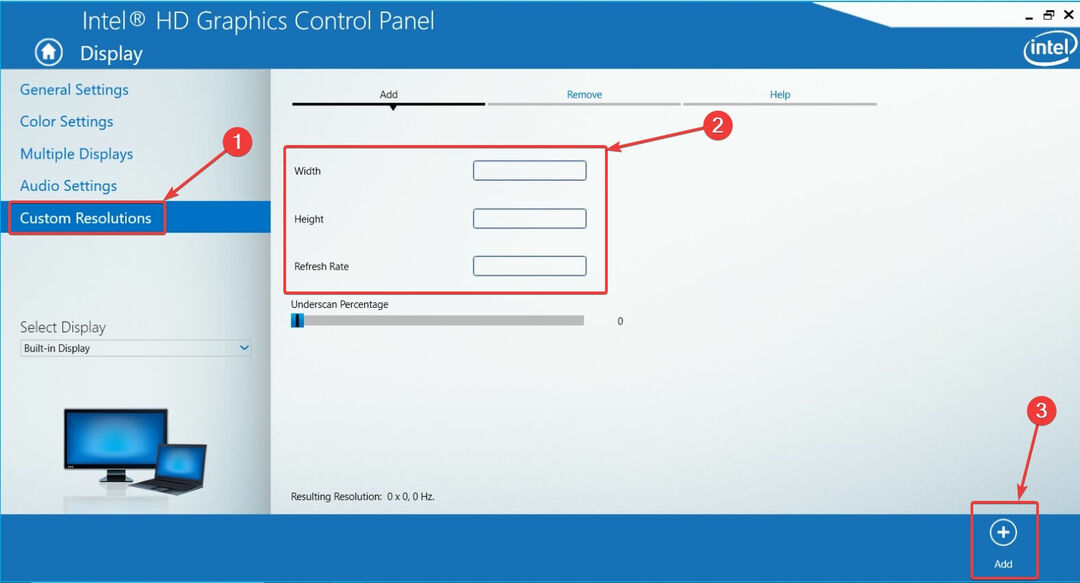
- Kattintson Hozzáadás majd felszólításra tovább Igen.
- Ha nem elégedett az eredménnyel, kattintson a gombra Eltávolítás gomb. Ha igen, kattintson rendben.
4. Használja az Egyedi felbontás segédprogramot (CRU)

- Ezenkívül használhatja Custom Resolution Utility (CRU) hogy létrehozzon egy felbontást.
- Az alkalmazás támogatja az NVIDIA, AMD és Intel grafikus kártyákat, így a rendszer konfigurációjától függetlenül működni fog.
Mint látható, nem olyan nehéz egyedi felbontást létrehozni és beállítani a Windows 10-ben, függetlenül a GPU gyártótól és illesztőprogramoktól. Mi a kedvenc GPU-gyártó és miért? Hagyja meg a választ az esetleges további kérdéseivel együtt az alábbi megjegyzések részben.
 Még mindig vannak problémái?Javítsa ki őket ezzel az eszközzel:
Még mindig vannak problémái?Javítsa ki őket ezzel az eszközzel:
- Töltse le ezt a PC-javító eszközt Nagyszerűnek értékelte a TrustPilot.com oldalon (a letöltés ezen az oldalon kezdődik).
- Kattintson a gombra Indítsa el a szkennelést hogy megtalálja azokat a Windows problémákat, amelyek PC problémákat okozhatnak.
- Kattintson a gombra Mindet megjavít hogy megoldja a szabadalmaztatott technológiákkal kapcsolatos problémákat (Exkluzív kedvezmény olvasóinknak).
A Restorót letöltötte 0 olvasók ebben a hónapban.


